如何查看照片的元數據:Windows、Mac、iPhone、Android
您是否曾經好奇過您的照片中隱藏著什麼秘密?除了影像本身,每張數位相片都帶有一個名為「元數據」(metadata)的隱藏數據層。這些資訊由您的相機或手機自動生成,可能會透露比您預期分享的更多的內容。元數據能揭露什麼?從您的確切位置到您使用的特定裝置,這些數據都訴說著一個詳細的故事。這份詳盡的指南將向您展示如何在 Windows 電腦、Mac、iPhone 和 Android 裝置上 查看照片元數據,讓您能夠了解您正在分享的內容,並重新掌握您的隱私權。一旦您知道您的照片隱藏著哪些秘密,使用可靠的 元數據移除工具 就成為保護您隱私的下一步。在分享您的下一張照片之前,先了解它正在向全世界訴說什麼,並看看一個免費線上工具如何能提供協助。
什麼是照片元數據?為何您應該在意?
照片元數據本質上是嵌入在影像檔案中的數位資訊。您可以將其視為數位指紋。雖然其中有些資訊是無害的,例如相機設定,但其他部分可能帶來重大的隱私風險。了解這些數據是保護您線上安全的第一步。您對自己創建的數據了解得越多,就能更好地管理您的數位足跡。
隱藏的細節:EXIF、GPS 等
當我們談論照片元數據時,通常指的是 EXIF(可交換圖像檔案格式)數據。這種標準格式包含了豐富的資訊。您可能會找到您的相機或智慧型手機的品牌和型號、拍攝照片的日期和時間,甚至包括光圈、快門速度和 ISO 設定等技術細節。最關鍵的是,如果您的裝置的定位服務已啟用,拍攝照片時的精確 GPS 座標通常會直接嵌入檔案中。
理解隱私權的影響
這些隱藏數據的隱私權影響是巨大的。分享一張您家中寵物的照片,可能會無意中向全世界 公開 您的住家地址。即時發布度假照片,可能會讓別人知道您的房子是空的。對於記者或活動家等專業人士來說,這可能會 洩露 敏感地點或 消息來源。了解這些數據能讓您在分享內容時做出明智的決定,並知道何時有必要移除敏感數據。

如何在 Windows 上查看 EXIF 數據
Windows 提供了一種簡單的內建方式,無需任何特殊軟體即可檢查您照片的元數據。這是一種快速便捷的方法,可以概覽您的影像所包含的資訊。
使用檔案總管的屬性
在 Windows 電腦上尋找基本元數據非常簡單。這些詳細資訊只需點擊幾下即可透過檔案的屬性選單取得。此方法適用於大多數常見的影像格式,如 JPEG 和 PNG。
- 使用檔案總管在您的電腦上導覽至影像檔案。
- 在影像檔案上按右鍵,然後從 右鍵選單 中選擇「內容」。
- 在「內容」視窗中,點選「詳細資訊」索引標籤。
- 在這裡,您會看到一個 可捲動的清單,其中包含所有元數據,包括相機詳細資訊、拍攝日期,有時甚至包括 GPS 座標。
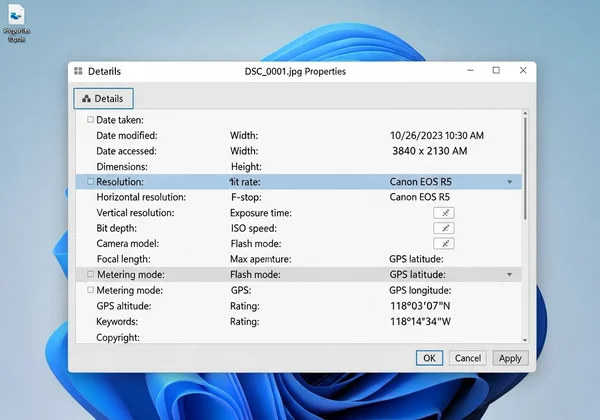
用於更深入分析的第三方工具
對於需要 更詳細檢視 的使用者,Windows 上有幾種免費的第三方應用程式可供使用。這些工具通常可以顯示比標準 Windows 檢視器更多的元數據欄位,並可能提供編輯或移除特定數據點的功能。雖然這些工具可能很強大,但使用專用的 元數據移除工具 可確保所有敏感數據都被乾淨地清除。為了快速安全地移除,線上元數據移除工具通常是最有效率的選擇。
在 Mac 電腦上查看影像元數據
Mac 使用者也擁有強大的內建工具來查看照片元數據。Finder 和預覽應用程式都提供了簡單的方法來查看您照片中的隱藏數據,幫助您隨時了解您的數位檔案。
透過 Finder 查看照片元數據
macOS Finder 中的「取得資訊」指令是查看影像元數據總覽最快速的方法。它提供了最重要的資訊的簡潔摘要。
- 在 Finder 視窗中找到影像檔案。
- 點選檔案一次 來 選取它。
- 在鍵盤上按下
Command + I,或按右鍵並選擇「 簡介 」。 - 在出現的視窗中,展開「更多資訊」和「一般」區段,以查看尺寸、建立日期和裝置資訊等詳細資料。
透過預覽應用程式檢視 EXIF 數據
若要獲得更詳細的分析,macOS 上的預覽應用程式是一個絕佳工具。它將元數據分成有條理的索引標籤,方便您尋找特定資訊。
- 使用預覽應用程式開啟您的影像檔案。
- 在螢幕頂部的選單列中,點選「工具」。
- 從下拉式選單中選擇「 顯示檢查器 」(或按下
Command + I)。 - 將會出現一個新視窗。點選帶有圓圈的「i」索引標籤,然後選擇「EXIF」索引標籤,以查看詳細的相機和位置數據。
在 iPhone (iOS) 上檢查照片元數據
隨著 iOS 15 的發布,Apple 讓在「照片」應用程式中直接查看照片元數據變得異常簡單。對於所有直接從 iPhone 拍攝和分享照片的使用者來說,這是一項關鍵功能。
在「照片」應用程式中查看位置資訊
您 iPhone 上的「照片」應用程式是您檢查元數據的第一站。它會顯著顯示位置資訊,這通常是最敏感的數據。
- 開啟「照片」應用程式,並導覽至您想檢查的相片。
- 點按 相片以全螢幕檢視。
- 從相片底部向上滑動,或 點按 影像下方的「(i)」圖示。
- 將會出現一個 說明文字欄位,以及顯示照片拍攝地點的地圖(如果記錄了位置數據),以及相機使用情況和設定等其他詳細資訊。
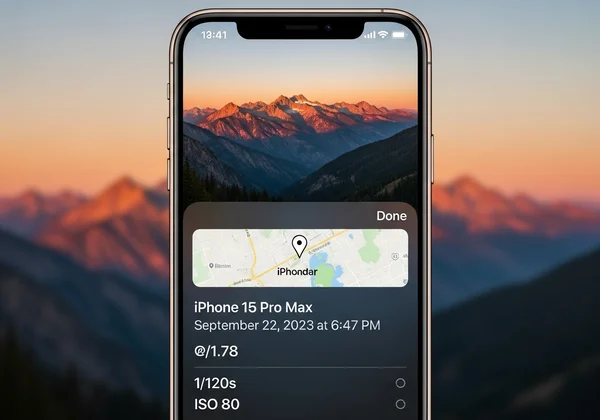
進階查看的最佳 iOS 應用程式
如果您需要比內建「照片」應用程式提供的更多詳細資訊,App Store 提供許多「 EXIF 檢視器 」 (EXIF Viewer) 應用程式。這些應用程式可以細分所有元數據,並且經常包含編輯或移除它們的功能。請注意這些應用程式請求的權限。為了確保隱私,最好將您的照片上傳到受信任的服務,例如注重隱私的工具。
如何在 Android 裝置上查看隱藏的相片資訊
在 Android 上查看元數據的過程可能會因您的手機製造商和使用的 相簿應用程式 而略有不同。然而,大多數現代 Android 裝置都提供了一種簡單的方法來查看基本資訊。
使用 Google 相簿和相簿應用程式
Google 相簿是許多 Android 手機上的預設 相簿應用程式,它讓尋找影像詳細資訊變得容易。對於許多其他預先安裝的 相簿應用程式,步驟也很類似。
- 在 Google 相簿或您的預設 相簿應用程式 中開啟影像。
- 點按 三個點的選單圖示,通常位於右上角或右下角。
- 從選單中選擇「詳細資訊」或「資訊」。
- 將會出現一個畫面或面板,顯示檔案名稱、日期、時間、位置和其他技術元數據。
檔案管理員和專用檢視器
若要 深入了解,Google Play 商店上的許多 檔案管理員 應用程式都可以顯示元數據。只需導覽至檔案並尋找「資訊」或「內容」選項即可。此外,還有專用的元數據檢視器應用程式,它們提供與 iOS 應用程式類似的詳盡數據點檢視。一旦您看到其中的內容,就可以輕鬆地在分享之前清理您的影像。
掌握主動權:了解您的照片揭露了什麼
現在您知道如何在任何裝置上查看照片元數據,您就能夠看到您的影像正在訴說的隱藏故事。 這項知識 是管理您數位隱私的第一步,也是最關鍵的一步。在您將下一張照片發布到社群媒體、發送給客戶或上傳到公開論壇之前,請花點時間檢查其元數據。
如果您發現您寧願保密的資訊(例如您的家庭住址或個人相機詳細資訊),下一步就是移除它。在查看這些數據後,您就會明白為什麼專用的 元數據移除工具 對於 數位安全 至關重要。您不需要複雜的軟體來保護自己。您可以使用安全簡單的線上工具,在幾秒鐘內從照片中移除元數據。
關於照片元數據的常見問題
照片元數據究竟是什麼?
照片元數據是嵌入在影像檔案中的 文字資訊,提供了關於影像本身的資訊。這包括拍攝方式、時間和地點、使用的裝置以及任何後製編輯的詳細資訊。常見的類型包括 EXIF、IPTC 和 XMP 資料。
為何查看照片的元數據很重要?
查看照片的元數據有助於您了解您可能無意中分享了哪些個人資訊。這是一項關鍵的隱私檢查,讓您在將照片分享到線上之前,能夠看到您的位置、裝置詳細資訊或其他敏感數據是否 包含在您的照片中。
照片元數據可以揭露哪些敏感資訊?
元數據可以揭露高度敏感的資訊,包括拍攝照片時的精確 GPS 座標、確切的日期和時間,以及您的相機或智慧型手機的 具體的 品牌和型號。隨著時間的推移,這可能會 描繪出 您生活和習慣的 詳細輪廓。
我可以在所有影像檔案類型上查看元數據嗎?
大多數常見的影像檔案類型,如 JPEG、TIFF 和 PNG,都 包含元數據。然而,元數據的數量和類型可能會有所不同。來自數位相機和智慧型手機的 JPEG 通常包含 最詳盡的 EXIF 數據。
查看元數據後,如何從我的照片中清除它?
一旦您在照片中識別出敏感元數據,最簡單且最安全的方法就是使用專用工具。與其手動編輯檔案(這可能有風險),不如 改用 值得信賴的線上服務。我們的工具提供了一個快速免費的解決方案,可立即從您的影像中 移除所有隱藏數據,確保您的隱私在分享前得到保護。